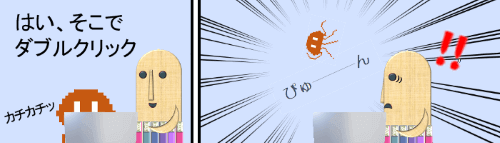
セルに入力されている数字や文字列などの値を一部修正したい時、対象のセルをダブルクリックして編集モードに切り替えている方は多いと思います。ところがダブルクリックした瞬間、修正しようとしたセルとは全く関係ないセルにカーソルがぴょーんと移動してしまい、ちょっとイライラする事ってありませんか?
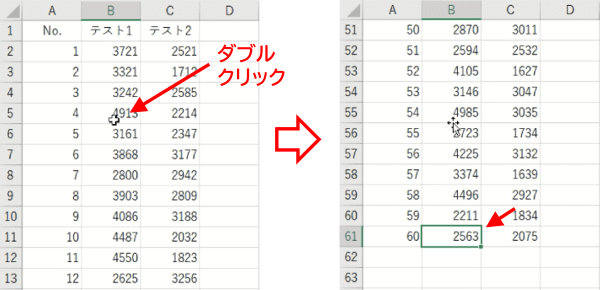
この現象はExcel初心者の方のみならず、「もう何年も使っています」という方でもちょっとした操作の手違いで発生します。何をするとそうなるのか?原因を探っていきましょう。
※解説画像はMicrosoft365のExcelを使用しています。(他バージョンのExcelでも共通の内容です)
カーソルが飛ぶ原因は「ダブルクリックする位置」
セルをダブルクリックした時にカーソルが移動するのは、「ダブルクリックする時のマウスポインターの位置」が関係しています。
マウスポインターを正しく対象セルの枠線内に収めてダブルクリックすれば、セル内に点滅カーソルが表示されます。これがいわゆる「編集モード」に切り替わった状態で、セル内の値の一部だけを修正することがでるようになります。

しかし、急いでいる時や画面の小さいパソコンを使用している時などは、自分では『マウスポインターをセルの枠内に置いている』つもりでも、ちょっとした力加減で「枠線の上」にかぶる位置に置いてしまうこともあると思うのです。そして、気づかずその状態のままダブルクリックすると、編集モードへの切り替えではなく別の操作だと認識されてしまいます。(それが何かは次の項で解説します)
では、どんな風になると失敗してしまうのでしょうか。2つの事例を見てみましょう。
●パターン1:あらかじめ選択されているセルをダブルクリックする場合
選択されているセルの枠内にマウスポインターがある時は「白い十字型」をしていますが、カーソルの枠線上に乗せてみると「白い矢印と黒の四方向矢印」の形に変化します。
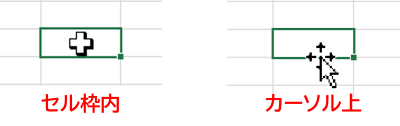
この状態のままダブルクリックすると、編集モード切り替えではなく別の操作と認識されてしまいます。
●パターン2:修正したいセルにマウスポインターを合わせてすぐにダブルクリックする場合
白い十字形のマウスポインターの中心部分がセルの枠線と重なる位置に置かれていた場合(下図左)、1回目のクリックでセルの選択と同時にポインターが「白い矢印と黒の四方向矢印」の形に変化します(下図右)。
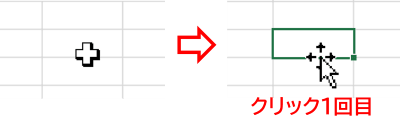
ダブルクリックは素早く2回連続でクリックする操作のため、実際の操作ではクリック1回目のマウスポインターの形状変化にはなかなか気づきにくいのですが、そのまま2回目のクリックを行うと別の操作と認識されてしまいます。
どのあたりまで「セルの枠内」と認識してもらえるのかは使用している環境で多少左右される場合がありますが、きっちり白い十字型全体が枠内に収まっていなくてもある程度は許容してもらえますので、神経質になりすぎる必要はありません。
目安としては、セルの上下の枠線に白い十字型の横棒部分が重ならないように、左右の枠線に縦棒部分が重ならないような位置取りをしておけば問題ありません。ご自身のExcelで適当なセルをクリックし、カーソルの中や上でマウスを少しずつ動かしながらマウスポインターの変化する位置を確認しておくと、『だいたいこの辺までは大丈夫』という感覚がわかると思います。
裏を返せば便利な小技!?カーソル枠のダブルクリック
さて原因はこれでわかったとして、ここからはカーソルの枠線上でダブルクリックすると一体何が起こっているのか?という点に触れてみたいと思います。
動きがわかりやすくなるように、ここではセルB2からF10の範囲に適当な数字を打ち込んだ表を用意して操作してみます。カーソルを表の範囲の中央にあるD6に置いた状態にし、枠線をダブルクリックしてみましょう。(興味のある方はお手元のExcelで同じような表を作って実際に操作してみてください!)
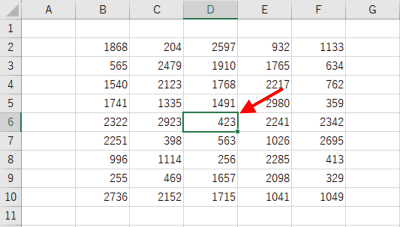
まずはカーソルの下の枠線をダブルクリックしてみます。すると、カーソルが下方向にぽんっと移動し、同じ列の空白セルの直前の位置でストップしました。
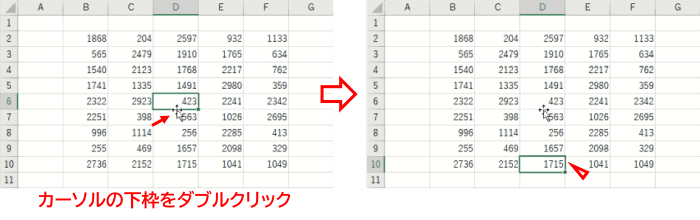
カーソルを再度D6に戻し、次は右の線をダブルクリックしてみると、カーソルが右方向に移動し、同じ行の空白セルの直前の位置でストップしました。
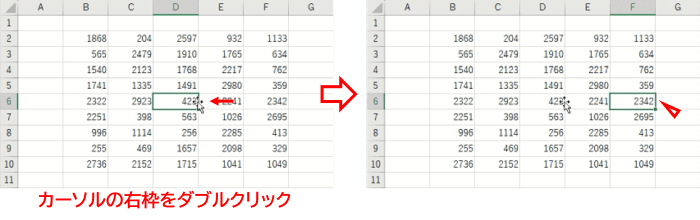
上の線をダブルクリックすると上方向に・・・
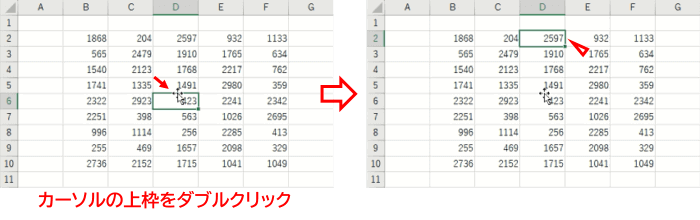
左の線をダブルクリックすると左方向にカーソルが移動し、いずれも空白セルの直前でストップします。
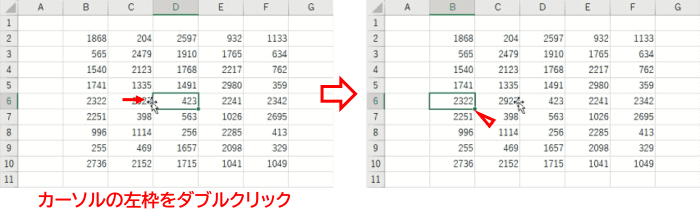
・・・さてこの動き、どこかで見たことはありませんか?
これって表の中でCtrl+方向(矢印)キーを押したときと同じ動きなんですね。
整理しますと、
・カーソル枠の上の線をダブルクリック = Ctrl+上方向キー
・カーソル枠の下の線をダブルクリック = Ctrl+下方向キー
・カーソル枠の左の線をダブルクリック = Ctrl+左方向キー
・カーソル枠の右の線をダブルクリック = Ctrl+右方向キー
ということになります。
Ctrl+方向キーはExcelではおなじみのショートカットキー操作で、一画面に収まりきらない大きな表を扱っている時に『はじっこのセルに一気にジャンプしたい!』という場面でとても役立ちます。
使いたいけれどわざわざマウスから手を離してキーを押すのがちょい面倒・・・と思ったら、ぜひこの「カーソル枠のダブルクリック技」を試してみてください。
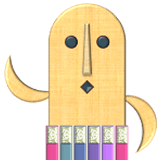
カーソル枠線をダブルクリックする時に、枠の右下角にある小さな四角い「フィルハンドル」をダブルクリックしないように注意しましょう。そこをダブルクリックすると「セルのコピー」の操作になってしまいます。

